Come bloccare le chiamate anonime
Ultimamente vieni disturbato di continuo da uno o più numeri “anonimi”, e la cosa ti infastidisce parecchio. La situazione sta diventando per te insostenibile e vorresti poter bloccare tutte le chiamate anonime che ricevi, così da tenere lontano eventuali seccatori nei momenti meno opportuni. Con molta probabilità, stai leggendo questa mia guida proprio per tali motivi e non sai come mettere fine a questa piaga.
Le cose stanno così, dico bene? Beh, allora sappi che sei capitato nel posto giusto, o meglio, sul tutorial giusto al momento giusto, perché intendo spiegarti proprio come risolvere questo tuo problema. Insomma: qui sotto andrò a illustrarti come bloccare le chiamate anonime su tutte le principali piattaforme mobile e per tutti gli operatori.
Ti dirò come puoi riuscirci sia tramite gli strumenti che il tuo dispositivo dovrebbe già avere in dotazione, sia attraverso delle app di terze parti da scaricare. In tutti i casi, non preoccuparti, ci vorranno soltanto pochi minuti. Infine, ci sarà modo di parlare anche di linee fisse. Buona lettura e in bocca al lupo per tutto!
Indice
- Come bloccare le chiamate anonime su Android
- Come bloccare le chiamate anonime su iPhone
- Come bloccare le chiamate anonime sul telefono fisso
Come bloccare le chiamate anonime su Android
Se è tua intenzione scoprire come bloccare le chiamate anonime su Android, le indicazioni alle quali devi attenerti sono quelle che trovi nelle righe successive. Puoi riuscirci sia usando la funzione predefinita che il tuo device dovrebbe offrire che adoperando app di terze parti.
Funzione predefinita
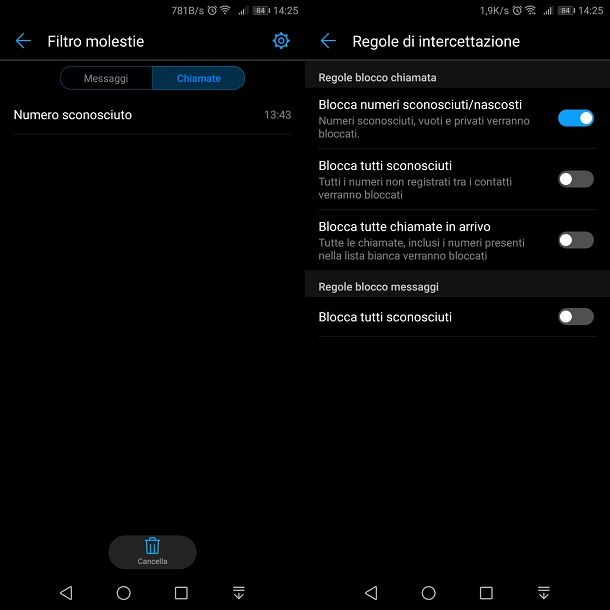
Se desideri bloccare le chiamate anonime su Samsung, se vuoi bloccare le chiamate anonime su HUAWEI oppure se vuoi bloccare le chiamate anonime su Xiaomi o su un qualsiasi altro smartphone basato su Android, puoi in primo luogo valutare di affidarti all’uso della funzione predefinita apposita offerta dal dispositivo, che però non è presente su tutti gli smartphone, tienine conto.
Ciò detto, per verificare se il tuo telefono Android dispone della funzione per impostare il blocco delle chiamate anonime e — se presente — per abilitare quest’ultima, prendi il dispositivo, sbloccalo (se necessario), accedi alla home screen e/o al drawer e seleziona l’icona dell’app Telefono (in genere è quella con la cornetta telefonica), dopodiché fai tap sul pulsante Menu (in genere è quello con i tre puntini) e seleziona la voce Impostazioni dal menu che si apre.
Nella nuova schermata che ora visualizzi, recati nella sezione dedicata al blocco chiamate oppure alle regole di intercettazione o altre voci similari e seleziona la casella riguardante i numeri sconosciuti/nascosti oppure sposta su ON la relativa levetta. Occhio perché potrebbe esserci anche la funzione dedicata al blocco di tutti i numeri non noti, ovvero quelli non salvati in rubrica.
Se hai dei ripensamenti, per disabilitare la funzione che impedisce di ricevere le chiamate fatte con l’anonimo recati nuovamente nella schermata delle impostazioni dell’app Telefono di Android di cui sopra e disabilita l’opzione per il blocco delle telefonate da parte dei numeri sconosciuti/nascosti.
Tieni presente che le indicazioni per bloccare le chiamate anonime che ti ho appena fornito possono differire leggermente a seconda della marca e del modello di smartphone che stai usando, oltre che della versione di Android in uso. Per istruzioni più dettagliate, puoi consultare i miei tutorial su come bloccare le chiamate su HUAWEI e Samsung.
Calls Blacklist
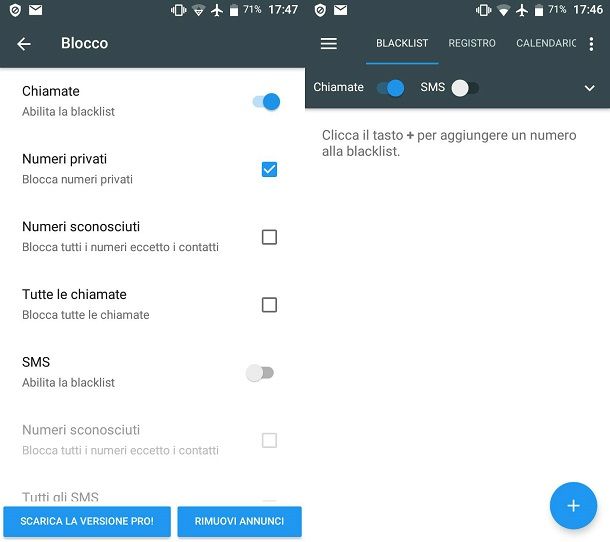
Se desideri bloccare le chiamate anonime sul telefono, ma sul tuo dispositivo Android non è presente una funzione apposita o comunque se preferisci affidarti a una soluzione di terze parti, ti suggerisco di adoperare Calls Blacklist. Si tratta di un’applicazione gratuita che permette di filtrare le telefonate in entrata, facendo risultare la linea occupata a coloro che chiamano usando l’anonimo. Da notare che, eventualmente, è disponibile pure in versione a pagamento (costa 1,99 euro), la quale include la possibilità di blocco delle impostazioni con password e la programmazione di blocchi in base a giorni e orari.
Per scaricare e installare l’app sul tuo dispositivo, accedi alla relativa sezione del Play Store e premi sul pulsante Installa. Se utilizzi uno smartphone sprovvisto dei servizi Google, poi ricorrere a uno dei tanti store alternativi disponibili su Android.
Successivamente, avvia l’app premendo sul pulsante Apri comparso sullo schermo o selezionando la relativa icona aggiunta alla schermata home e/o al drawer. Ora che visualizzi la schermata principale di Calls Blacklist, concedi tutti i permessi richiesti (a contatti, chiamate ecc.) e accetta di rendere l’app quella predefinita per ID chiamante e anti-spam.
A questo punto, premi sul pulsante con i tre puntini in verticale situato in alto a destra, scegli la voce Impostazioni dal menu che si apre, fai tap sulla dicitura Blocco e spunta la casella accanto alla voce Numeri privati, dopodiché torna sulla schermata principale dell’app, seleziona la scheda Blacklist posta in alto e porta su ON l’interruttore accanto alla dicitura Chiamate.
Una volta impostato il filtro per le chiamate, Calls Blacklist bloccherà in automatico tutte le chiamate fatte con l’ID chiamante nascosto, restituendo il segnale di occupato a chi si trova dall’altra parte del telefono e mostrandoti delle notifiche ad hoc sul display del tuo dispositivo.
Nel caso in cui dovessi avere dei ripensamenti, potrai disattivare la funzione dell’app per il blocco delle chiamate anonime recandoti nuovamente nella sezione delle impostazioni di Calls Blacklist di cui sopra e togliendo la spunta dalla casella accanto alla dicitura relativa ai numeri privati.
Ti faccio notare che l’app potrebbe non funzionare o non farlo in maniera corretta dopo aver spento o riavviato lo smartphone se non provvedi a sbloccare lo schermo.
Altre app per bloccare le chiamate anonime su Android

Oltre alle soluzioni per bloccare le chiamate anonime su Android che ti ho già suggerito, puoi affidarti alle altre app utili allo scopo che ho provveduto a inserire nell’elenco qui sotto.
- Blocco chiamate e blocco SMS — si tratta di un’app che consente di creare intervalli di tempo per attivare la modalità Non disturbare sui dispositivi Android. Consente di impostare il blocco per i numeri privati, ma anche altri tipi di blocchi per le chiamate e per gli SMS.
- Should I Answer — è un’app gratuita che sfrutta un database creato dagli utenti volontari per identificare i numeri dei “seccatori noti” e che mette a disposizione anche delle funzioni ad hoc per il blocco delle chiamate da parte loro e di quelle fatte con il privato. È gratis, ma vengono proposti acquisti in-app (con prezzi a partire da 2,39 euro) per sbloccare funzionalità aggiuntive. Maggiori info qui.
- Truecaller — si tratta di una rinomata app che va a “zittire” le chiamate provenienti dai numeri indesiderati, grazie a dei database contenenti le numerazioni di call center, truffatori e seccatori noti e che blocca automaticamente le telefonate fatte dai numeri anonimi. Da notare che può essere usata soltanto dopo aver accettato la condivisione del proprio numero di telefono all’interno del suo database. In questo modo, il numero dell’utente viene reso pubblico e può essere facilmente rintracciabile nel database di Truecaller. È gratis, ma per usarla bisogna accettare che il proprio numero finisca in un database pubblico. Abbonandosi alla versione Pro del servizio (con costi a partire da 3,99 euro al mese) si può pure eseguire la ricerca partendo dal nome di una persona per risalire poi al suo numero. Maggiori info qui.
Come bloccare le chiamate anonime su iPhone
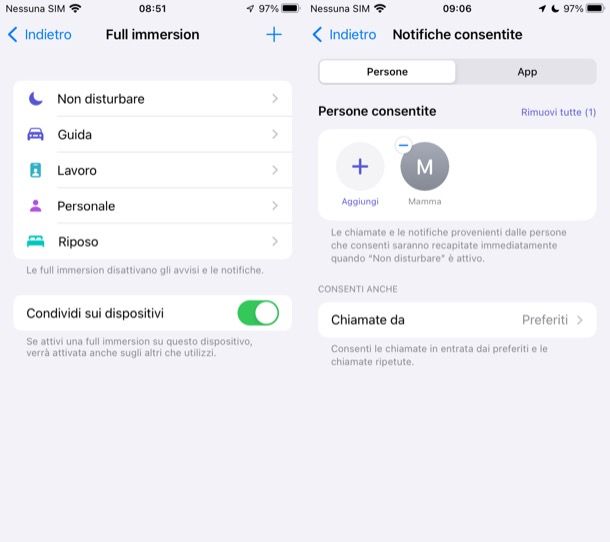
Passiamo, adesso, al mondo Apple e, dunque, andiamo a scoprire come bloccare le chiamate anonime su iPhone. Per riuscire nel tuo intento, ti basta agire direttamente sulle impostazioni del dispositivo. Come si fa? Te lo indico immediatamente!
Se stai usando un “melafonino” equipaggiato con iOS 15 o versioni successive, puoi usare la funzione Full immersion per bloccare chiamate anonime. Grazie ad essa è possibile inibire la ricezione di chiamate e notifiche, potendo scegliere addirittura di attivare la funzione a un orario personalizzato o al verificarsi di certe condizioni, come l’uso di una specifica app.
Per utilizzare Full immersion per lo scopo in oggetto, prendi l’iPhone, accedi alla home screen e/o alla Libreria app di iOS e fai tap sull’icona delle Impostazioni (quella a forma di ruota d’ingranaggio), dopodiché sfiora la dicitura dicitura Full immersion e, dopo aver scelto la full immersion che fa al caso tuo (es. Non disturbare), sposta su ON l’interruttore presente nella nuova schermata che ti viene proposta.
Se vuoi, poi, aggiungi un orario o un’automazione premendo sulla dicitura posta in fondo allo schermo, così da scegliere quando attivare automaticamente la Full immersion che hai scelto (magari impostando un orario o, se preferisci, quando usi un’app specifica).
Se desideri escludere alcuni contatti dalla full immersion, fai tap sulla dicitura Persone presente nella sezione Notifiche consentite, premi sul bottone (+) Aggiungi e includi i contatti di cui vuoi ricevere telefonate e notifiche. Premendo sulla voce Chiamate da, invece, puoi decidere di non consentire nessuna chiamata, solo dai preferirti oppure solo dai tuoi contatti (c’è pure l’opzione che permette di ricevere le chiamate da tutti, ma non ti è utile per il tuo scopo).
Se ci ripensi, puoi disattivare in qualsiasi momento la modalità Full immersion abilitata, anche nel caso in cui l’avessi impostata in modo programmato, selezionandola dalla schermata delle impostazioni di cui sopra e portando su OFF la relativa levetta.
Se, invece, possiedi un iPhone con iOS 14 o versioni precedenti e hai la necessità di bloccare le chiamate anonime in entrata, puoi usare la funzionalità di iOS denominata Non disturbare. Qualora non ne fossi a conoscenza, sappi che genericamente questa funzionalità ha l’obiettivo di impostare una modalità silenziosa su iOS, bloccando sia le chiamate che qualsiasi notifica tu possa ricevere in specifici orari della giornata (o in generale, nell’intervallo di tempo impostato dall’utente).
Per potertene servire, fai tap sull’icona delle Impostazioni che trovi in home screen e, dal menu che ti si presenta, seleziona la voce Non disturbare, dopodiché sposta su ON la levetta accanto alla voce Non disturbare.
Adesso, decidi se impostare questa modalità manualmente oppure attraverso una programmazione di un’ora di fine e inizio. Per impostare la modalità manuale, devi spostare su ON la levetta accanto alla voce Programmato. Se, invece, preferisci definire una programmazione, sposta su ON la levetta accanto alla dicitura Programmato. Adesso, imposta un orario di inizio e di fine per questa modalità, facendo tap su Inizio-Fine.
Dovrai decidere anche se vuoi che questa modalità sia attiva solo a schermo bloccato, facendo tap sulla voce Mentre l’iPhone è bloccato, oppure in qualsiasi condizione, facendo tap sulla voce Sempre.
Una volta fatto ciò, premi sulla voce Consenti chiamate da e sfiora la dicitura Tutti i contatti per fare in modo che tutti contatti che hai in rubrica abbiano la possibilità di poterti contattare anche se in modalità Non disturbare, mentre per i contatti anonimi oppure per quelli non presenti all’interno dei tuoi contatti non riceverai alcuna notifica di chiamata.
Se, invece, vuoi essere un po’ più restrittivo e vuoi consentire la ricezione delle chiamate soltanto da alcuni contatti specifici della tua rubrica, ti basta fare tap sulla voce Preferiti che trovi sfiorando la dicitura Consenti chiamate da nella schermata di cui sopra.
Qualora dovessi ripensarci, potrai disattivare in qualsiasi momento la modalità Non disturbare, anche se l’hai abilitata in modo programmato, selezionando la relativa voce dalla schermata delle impostazioni di cui sopra e portando su OFF la levetta apposita.
Sia su iOS 15 e versioni successive che su iOS 14 e versioni precedenti, puoi impostare un determinato contatto come preferito procedendo in questo modo: fai tap sull’icona dell’app Telefono (quella con la cornetta telefonica) che trovi nella schermata home del tuo dispositivo e sfiora la voce Contatti collocata in basso, dopodiché seleziona il contatto che desideri aggiungere all’elenco dei preferiti e poi fai tap sulla voce Aggiungi a Preferiti.
Come bloccare le chiamate anonime sul telefono fisso

Se, invece, vuoi bloccare le chiamate anonime sul telefono fisso, ti informo che, purtroppo, la maggior parte degli apparecchi per la linea di casa non offre una funzione utile a compiere l’operazione in questione. Solo in alcuni casi sono disponibili delle opzioni di blocco delle chiamate per determinate numerazioni e/o per le chiamate fatte dai numeri privati.
Se poi per la linea fissa viene sfruttata la fonia in VoIP, accedendo al pannello di controllo dell’apparecchio oppure a quello del modem potrebbe essere disponibile lì un’opzione specifica per il blocco delle chiamate anonime.
Purtroppo non posso fornirti informazioni più precise al riguardo, in quanto le impostazioni eventualmente disponibili da usare per attivare il blocco delle chiamate anonime posso differire a seconda di marca e modello dell’apparecchio telefonico. Per saperne di più, però, ti invito a consultare il manuale d’istruzioni del tuo dispositivo oppure a fare una ricerca su Google per verificare che quel modello da te in possesso sia dotato di tale funzionalità.
Se il tuo gestore di telefonia fissa offre tale opportunità, puoi pure chiedere al relativo servizio clienti di far abilitare il blocco delle chiamate anonime sulla tua linea, ma tieni presente che il servizio potrebbe essere a pagamento. Se non sai come contattare l’assistenza del tuo gestore, puoi schiarirti le idee sul da farsi leggendo le mie guide dedicate specificamente a TIM, Vodafone, WINDTRE e Fastweb.

Autore
Salvatore Aranzulla
Salvatore Aranzulla è il blogger e divulgatore informatico più letto in Italia. Noto per aver scoperto delle vulnerabilità nei siti di Google e Microsoft. Collabora con riviste di informatica e cura la rubrica tecnologica del quotidiano Il Messaggero. È il fondatore di Aranzulla.it, uno dei trenta siti più visitati d'Italia, nel quale risponde con semplicità a migliaia di dubbi di tipo informatico. Ha pubblicato per Mondadori e Mondadori Informatica.






